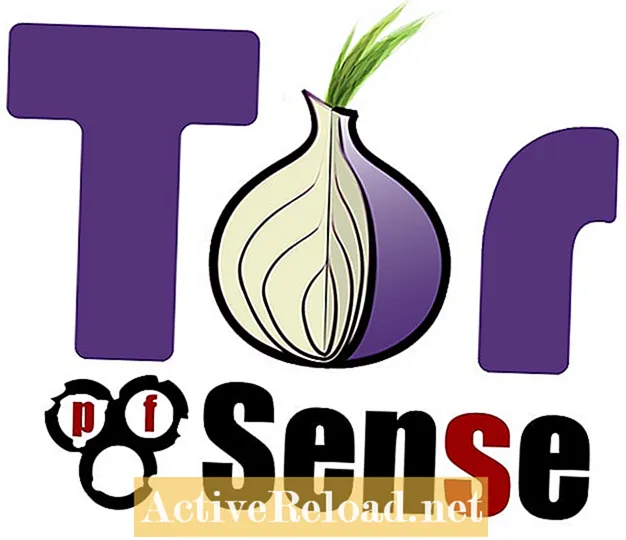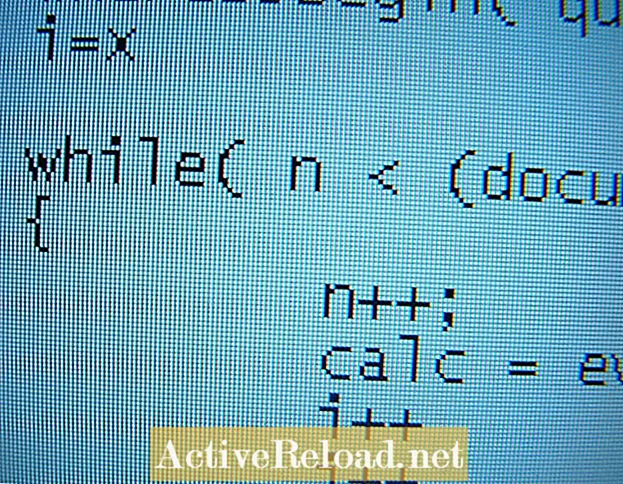Inhalt
Kent ist eine Content-Erstellerin, die gerne ihr Wissen über Consumer Tech teilt. Sie spielt gerne Black Desert Mobile.
Da Facebook ständig neue Updates und Änderungen an seiner Plattform einführt, ist zu erwarten, dass die alte Methode zum Massenlöschen von Posts auf einer Seite nicht mehr funktioniert. Zum jetzigen Zeitpunkt ist das Löschen von Posts in großen Mengen über Veröffentlichungstools nicht mehr möglich. Dies ist der Fall, seit Facebook sein neues Layout mit Dunkelmodus und Kompaktmodus eingeführt hat.
In jedem Fall müssen Sie sich keine Sorgen machen, da das Löschen von Posts auf einer Facebook-Seite in großen Mengen weiterhin möglich ist! Lassen Sie uns die Dinge also nicht weiter verzögern und gleich zur Sache kommen. Schließlich besteht der Hauptzweck dieses Artikels darin, Ihnen dabei zu helfen, herauszufinden, wie Sie Beiträge auf einer Facebook-Seite in großen Mengen löschen können.
Löschen von Posts in großen Mengen über Creator Studio
Creator Studio ist im Grunde das Content-Management-System von Facebook für Ersteller (Seiteninhaber). Solange Sie eine Facebook-Seite besitzen, können Sie auf Creator Studio zugreifen, ohne ein separates Konto erstellen zu müssen. Es ist bereits an Ihr Konto gebunden und für Ihre Bequemlichkeit leicht zugänglich. Wenn Sie mit YouTube Studio vertraut sind, ist dies die Facebook-Version davon.
Das Besondere an der Verwaltung von Inhalten in Creator Studio ist, dass sie zentralisiert sind, sodass Sie Beiträge, Geschichten, Nachrichten und Videos von all Ihren Seiten an nur einem Ort verwalten können. Einfach ausgedrückt, erleichtert es Ihnen das Leben, insbesondere wenn Sie mehrere Seiten verwalten.
Beim Löschen von Massenposts können Sie sogar Massenposts von mehreren Facebook-Seiten gleichzeitig löschen! Um zu beginnen, müssen Sie zuerst über das Web auf Ihr Facebook zugreifen. Es wird daher empfohlen, die folgenden Schritte auszuführen, während Sie sich auf Ihrem Laptop oder Heimcomputer befinden.
Einstieg
Da Sie bereits in Ihrem Facebook-Konto angemeldet sind, müssen Sie zunächst zu Creator Studio wechseln. Der schnellste Weg, dies zu tun, besteht darin, Creator Studio direkt über Ihren Webbrowser zu öffnen. Einfach eingeben facebook.com/creatorstudio Klicken Sie in der Adressleiste Ihres Browsers auf die Eingabetaste.
Eine andere Möglichkeit wäre, über Publishing Tools auf einer Ihrer Facebook-Seiten darauf zuzugreifen. Gehen Sie einfach wie gewohnt zu Facebook, wählen Sie die Seite aus, die Sie anzeigen möchten, und gehen Sie, sobald Sie darauf sind, im linken Bereich zu "Seite verwalten" und wählen Sie "Publishing Tools". Gehen Sie unter Publishing Tools zu Tools und klicken Sie auf Creator Studio. Es sollte Creator Studio in einer neuen Registerkarte öffnen.

Sobald Sie sich in Creator Studio befinden, sollte sich im linken Bereich eine ganze Auswahl an Content-Management-Tools befinden. Sie müssen lediglich zur Inhaltsbibliothek gehen, die sich direkt unter "Startseite" befindet. Gehen Sie unter der Inhaltsbibliothek zu Beiträge.
Standardmäßig sollten alle Beiträge aller Ihrer Seiten angezeigt werden. Wenn Sie also eine bestimmte Seite auswählen möchten, rufen Sie einfach das Seitenauswahlmenü auf, das sich direkt über der Liste der angezeigten Beiträge befindet. Um die gewünschte Seite anzuzeigen, deaktivieren Sie einfach die restlichen Seiten, die standardmäßig ausgewählt sind, und klicken Sie dann auf Anzeigen. Die Liste wird dann aktualisiert, um nur Beiträge von Ihrer ausgewählten Seite anzuzeigen.
Nun zum lustigen Teil! Wählen Sie alle Beiträge aus, die Sie löschen möchten. Derzeit gibt es kein Mehrfachauswahl-Tool für Beiträge, sodass Sie Beiträge einzeln auswählen müssen. Verwenden Sie die Bildlaufleiste, um durch die Liste zu scrollen. Sie können Ihre Auswahl auch nach Beitragstyp und Datum sortieren.
Sobald Sie alle Beiträge ausgewählt haben, die Sie löschen möchten, wird automatisch die Schaltfläche "Löschen" angezeigt. Sie müssen nur noch auf die Schaltfläche "Löschen" klicken, um die Aktion zu bestätigen. Eine Bestätigungsanzeige sollte angezeigt werden. Klicken Sie zur Bestätigung einfach erneut auf Löschen. Das ist es! Seien Sie bei der Auswahl der zu löschenden Beiträge vorsichtig, da die Aktion nach Abschluss nicht mehr rückgängig gemacht werden kann.
Bei der alten Methode gibt es eine Begrenzung für die Anzahl der Posts, die Sie in großen Mengen löschen können. In Creator Studio können Sie jedoch mehr als 25 Posts gleichzeitig löschen. Diese Verbesserung der Massenlöschfunktion ist effizienter, insbesondere wenn Sie viele Beiträge löschen und verwalten müssen.
Da haben Sie es also! Mit Hilfe von Creator Studio ist das Verwalten Ihrer Facebook-Seitenbeiträge und das Löschen in großen Mengen kein Problem mehr!